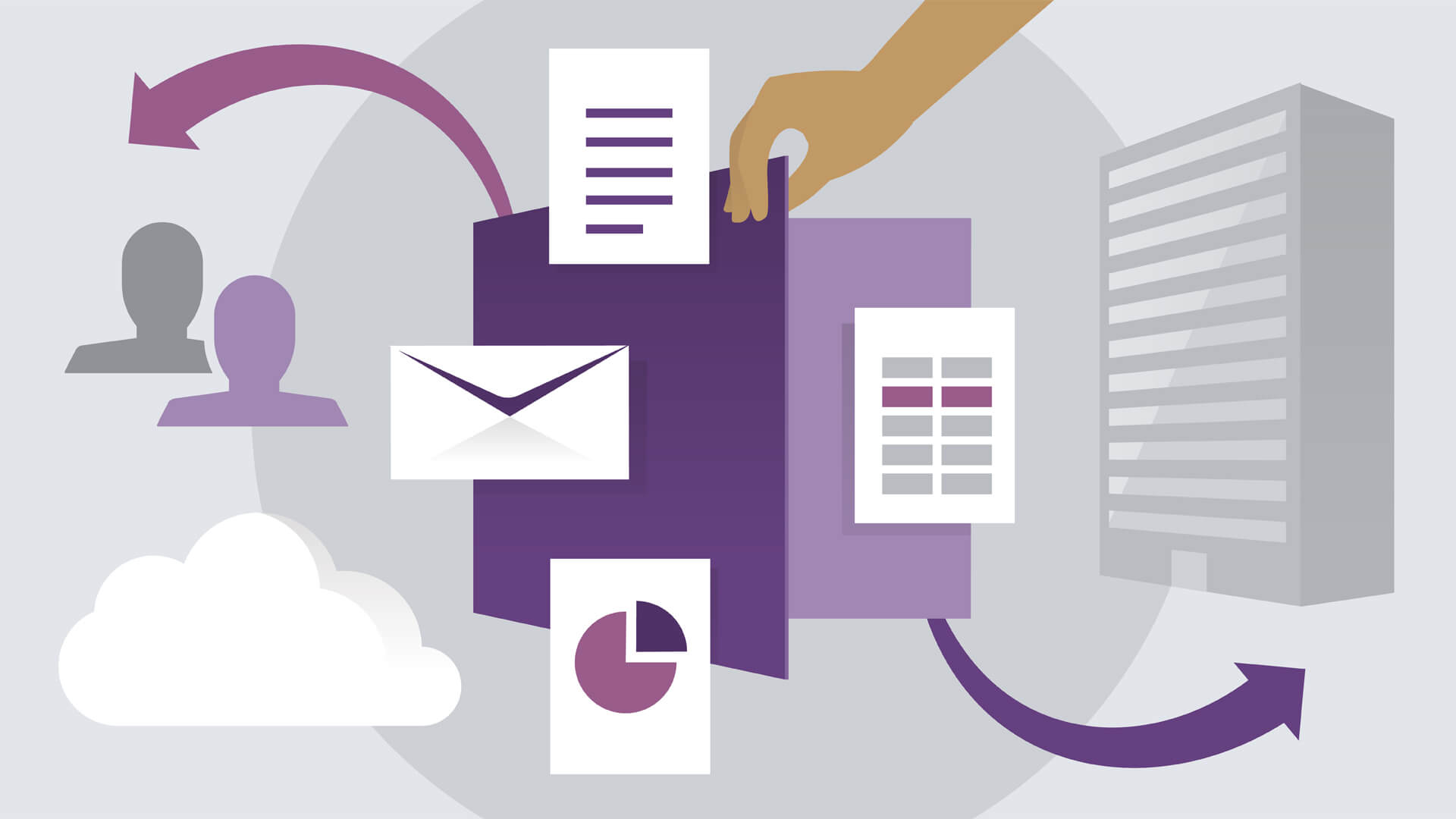سری نرمافزارهای آفیس یکی از پرطرفدارترین نرمافزارهای کامپیوتری هستند که در سراسر جهان برای ایجاد اسناد متنی، فایلهای حسابداری، ارائه پروژهها یا تنظیمات و ایجاد پایگاه داده استفاده میشوند. این نرمافزارهای کاربردی بسیار ساده هستند؛ اما اگر بهدرستی راهاندازی نشوند ممکن است در آینده برای شما مشکلاتی را به وجود آورند. با توجه به اهمیت این موضوع در ادامه این مطلب نحوه تنظیمات آفیس را توضیح میدهیم تا شما بتوانید از همه امکانات این برنامهها استفاده کنید و از کار کردن با آن لذت ببرید.
نحوه انجام تنظیمات آفیس
تنظیمات گفته شده در این بخش برای همه کاربران اعم از اداری، دانشآموز، دانشجویی و… قابلاستفاده است و میتواند به آنها برای تایپ پروژههای متنی و پایاننامههای خود کمک زیادی بکند. در قدم اول لازم است که یکی از نرمافزارهای آفیس مثلا ورد را باز کنید؛ اگر استفاده زیادی از این برنامه دارید میتوانید بعد از باز کردن بر روی آیکون آن در task bar کلیک راست کنید و گزینه pin to task bar را بزنید.
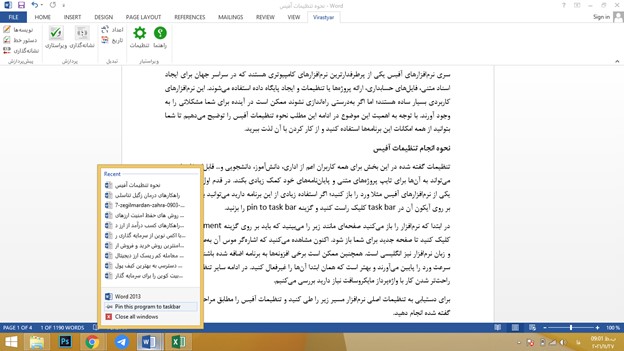
در ابتدا که نرمافزار را باز میکنید صفحهای مانند زیر را میبینید که باید بر روی گزینه blank document کلیک کنید تا صفحه جدید برای شما باز شود. اکنون مشاهده میکنید که اشارهگر موس آن بهصورت چپچین و زبان نرمافزار نیز انگلیسی است. همچنین ممکن است برخی افزونهها به برنامه اضافه شده باشند؛ این افزونهها سرعت ورد را پایین میآورند و بهتر است که همان ابتدا آنها را غیرفعال کنید. در ادامه سایر تنظیماتی که برای راحتتر شدن کار با واژهپرداز مایکروسافت نیاز دارید بررسی میکنیم.
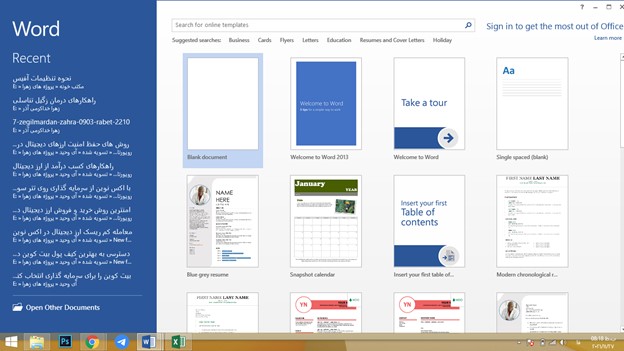
برای دستیابی به تنظیمات اصلی نرمافزار مسیر زیر را طی کنید و تنظیمات آفیس را مطابق مراحلی که در ادامه گفته شده انجام دهید.
File> Options
-
تغییر رنگ پوسته
در بخش General و سپس office Theme میتوانید تم یا رنگ پوسته ورد را تغییر دهید. در حالت پیشفرض این رنگ بر روی سفید قرار دارد؛ اما شما ممکن است رنگ خاکستری روشن (light gray) یا خاکستری تیره (dark Gray) را بپسندید. توجه داشته باشید که این تغییرات بر روی همه نرمافزارهای آفیس اعمال میشوند و پوسته اطراف همه برنامهها با همین رنگ نشان داده خواهد شد.

-
غیرفعال کردن اسپلینگ کلمات
اگر متونی که معمولا با ورد تایپ میکنید بسیار تخصصی هستند و در آنها اصطلاحات غیر رایج زیادی را به کار میبرید، حتما این تنظیمات آفیس را انجام دهید. چراکه قطعا خطوط قرمزی که زیر همه کلمات نوشتهشده کشیده شده است ممکن است شما را آزار دهد. البته توصیه ما این است که در زمان تایپ متون انگلیسی از فعال کردن این گزینه بپرهیزید؛ چراکه از طریق آن میتوانید غلطهای املایی و گرامری خود را پیدا کنید.
برای از بین بردن این خطوط قرمز وارد بخش proofing شوید و تیک کنار گزینههای زیر را بزنید. توجه داشته باشید که اگر در کادر بالای این قسمت نام فایلی که اکنون باز است انتخاب شده باشد، این گزینهها برای همین سند فعال میشوند و در دفعات بعدی نیز باید مجددا آنها را انتخاب کنید؛ اما میتوانید آن را بر روی all new documents بگذارید تا برای همه اسناد بعدی هم اعمال شود.
- Hide spelling errors in this document only
- Hide grammar errors in this document only
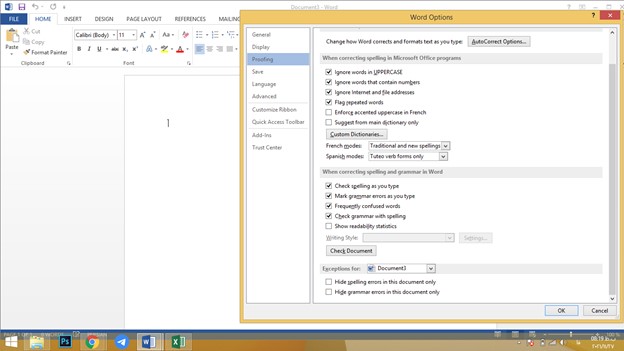
-
ذخیره اتوماتیک فایلها
ممکن است گاهی ذخیره کردن فایل خود را فراموش کنید و این موضوع باعث از دست رفتن همه زحماتی شود که برای آن کشیدهاید. نحوه تنظیمات آفیس بهگونهای طراحی شده است که هر چند وقت یکبار سند را بهطور خودکار ذخیره میکند. این تنظیمات را میتوانید در قسمت save پیدا کنید. تیک کنار گزینه save autoRecover information every را بزنید و در بخش مقابل آن زمان موردنظر را پیدا کنید. توصیه میشود که این زمان را پایینتر از ۱۰ دقیقه نیاورید؛ چراکه خود این ویژگی باعث هنگ کردن برنامه و کندی آن میشود. از طرف دیگر بالا بردن زمان آن نیز باعث میشود که بازیابی فایل های آفیس کمی مشکلتر باشد.

-
ادغام تنظیمات در ورد
اگر قرار است فایل خود را برای استادتان ارسال کنید یا آن را در سیستمهای متعدد باز کنید این تنظیمات آفیس حتما به کارتان میاید. به کمک آن میتوانید مطمئن شوید که همه تنظیمات شامل حاشیهها، فونتها، تصاویر، زیرنویسها و… دستنخورده باقی میمانند. برای این کار کافی است در همان قسمت save گزینه Embed Fonts in the file را بزنید؛ با این کار حجم فایل شما بالا میرود اما دیگر تنظیمات آن به هم نخواهد ریخت. برای جلوگیری از کندی ورد بهتر است بعد از اتمام کار این گزینه را فعال کنید.
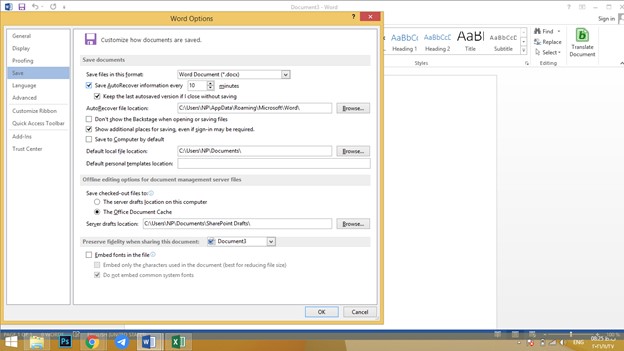
-
تنظیمات مربوط به زبان
اگر همه فایلهای خود را فارسی تایپ میکنید، بهتر است که آن را زبان پیشفرض نرمافزار آفیس قرار دهید. نحوه تنظیمات آفیس برای این کار به این صورت است که در قسمت language که در تصویر زیر نشان داده شده بر روی Persian کلیک کنید و گزینه set as Default را بزنید. با این کار هر دفعه که ورد را باز کنید بهصورت پیشفرض با فارسی باز میشود.
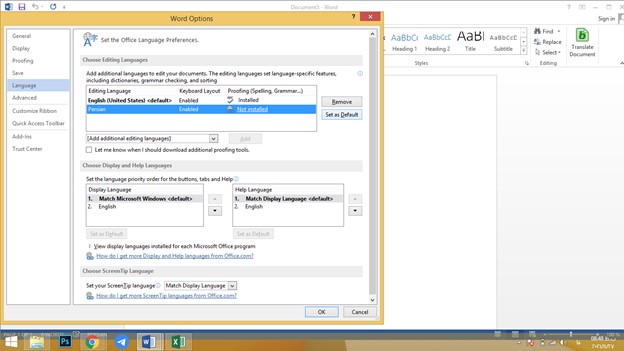
-
حفظ کیفیت تصاویر
اگر در حال نوشتن مقالهای هستید که تصاویر در آن اهمیت زیادی دارند و باید کیفیت آنها حفظ شود بهتر است که در بخش Advanced فشردهسازی تصاویر را غیرفعال کنید. تنظیمات آفیس مربوط به این بخش را میتوانید در قسمت Image Size and Quality تیک گزینه Do not compress image in file را بزنید و با انتخاب all new documents آن را به همه فایلهای خود اعمال کنید. این گزینه را باید از همان ابتدا فعال کنید تا عکسها فشرده نشوند و کیفیت آنها پایین نیاید.
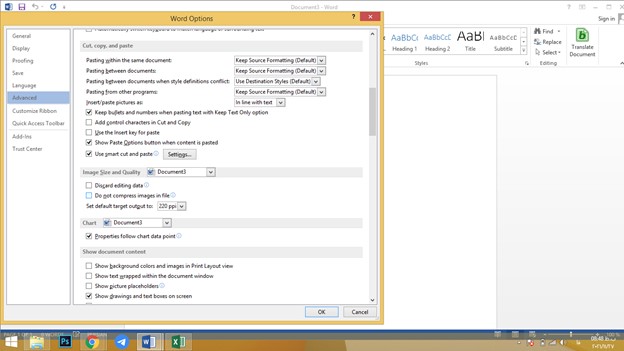
-
تنظیمات اعداد
برای بسیاری از ما پیش آمده است که در زمان تایپ متن فارسی اعداد انگلیسی شدهاند؛ این مسئله را میتوانید از طریق مسیر زیر حل کنید.
Advanced> Numeral
این قسمت را بر روی گزینه context بگذارید تا اعداد متناسب با زبانی که در حال تایپ با آن هستید تنظیم شوند؛ گزینه Hinidi همه اعداد را حتی در متون انگلیسی فارسی میکند.
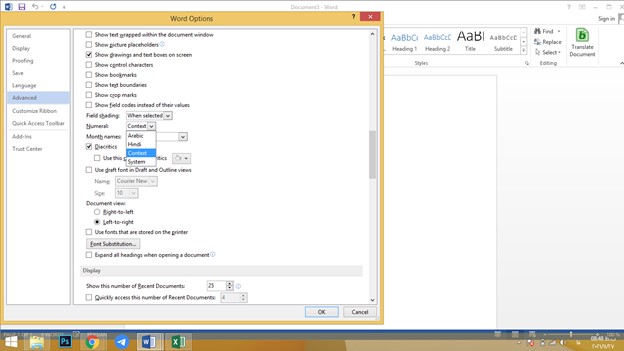
-
تنظیمات چپچین و راستچین
اگر همواره متون فارسی تایپ میکنید در قسمت advanced تنظیمات را روی right to left قرار دهید و چینش فایل شما کاملا درست باشد.
-
غیرفعال سازی افزونهها
برخی نرمافزارها مانند برنامههای خواندن فایلهای pdf افزونههایی را در ورد ایجاد میکنند که سرعت آن را پایین میآورد. بهتر است که این افزونهها را غیرفعال کنید و هر زمان که به آنها نیاز داشتید فعالسازی را بزنید. برای این کار در قسمت Add-ins بر روی گزینه Go بزنید.

اکنون تیک کنار افزونه موردنظر را بردارید و OK کنید تا از بین برود. در ادامه هر زمان که به این برنامه نیاز پیدا کردید به همین قسمت برگردید و چک باکس کنار آن را فعال کنید.

پس از نصب مجموعه آفیس، تنظیم و پیکربندی صحیح آن برای داشتن یک تجربه کاربری بهینه بسیار مهم است. اگر هنوز آفیس را روی سیستم خود نصب نکردهاید، پیشنهاد میکنیم مقاله آموزش نصب آفیس را مطالعه کنید. همچنین، اگر از نسخههای مختلف این نرمافزار استفاده میکنید، راهنمای آموزش آفیس ۲۰۲۱ و آموزش آفیس ۲۰۲۴ میتواند اطلاعات ارزشمندی را در اختیار شما قرار دهد. علاوه بر این، اگر بعد از نصب نیاز به فعالسازی نرمافزار دارید، مطالعه مقاله نحوه اکتیو کردن آفیس برای شما مفید خواهد بود.
سخن پایانی
با توجه به کاربرد گسترده نرمافزارهای آفیس در کشور ما دانستن نحوه تنظیمات آفیس بهخصوص برای دانشجویان، دانشآموزان و کارمندان اداری اهمیت زیادی دارد. بسیاری از افراد به دلیل عدم آگاهی از این تنظیمات در زمان استفاده از این سری نرمافزارها دچار مشکل میشوند و نمیدانند که چگونه باید آن را حل کنند.
این مشکلات بهخصوص زمانی خود را نشان میدهند که شما قصد نمایش فایل بر روی سیستم دیگری را داشته باشید؛ با انجام تنظیمات گفته شده در این مطلب دیگر این مشکل برای شما پیش نخواهد آمد و میتوانید با خیال راحت فایلها متنی، محاسباتی یا ارائه خود را آماده کنید.